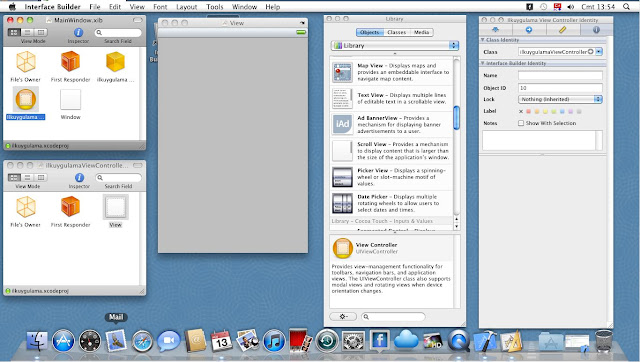Veritabanı'mızdaki var olan tablolarımız üzerinde kayıtlı verileri silmek istediğimizde bu komutu kullanırız.Bu komut sadece tablo üzerindeki istediğiniz veriyi siler.Silme işlemi gerçekleştirmeden önce herzaman için bir yedeğinizin olması veya başka bir test ortamında denemenizde fayda vardır.
Kullanımı,
DELETE FROM tablo_ismi
WHERE kolon1=değer
Örnek;
DELETE FROM Kisiler
WHERE Soyadi='Akdeniz' AND Ismi='Gökhan'
Bu sql cümleciğinin açıklaması soyadı 'Akdeniz' olan ismi 'Gökhan' olan kayıtları silmektir.
Eğer Bütün kolonları silmek isterseniz
Kullanımı,
DELETE FROM tablo_ismi
yada
DELETE * FROM tablo_ismi
olarak kullana bilirsiniz.
18 Ağustos 2011 Perşembe
SQL "INSERT INTO " Kullanımı
Var olan tablomuza veri girişi yapmak için kullanıdığımız sql cümleciği.
İki tip kullanımı vardı,
1.Kullanım şekli;
INSERT INTO tablo_ismi (kolon1, kolon2, kolon3,...)
VALUES (deger1, deger2, deger3,...)
Örnek;
INSERT INTO Kişiler(Kisi_ID,Kisi_Ismi,Kisi_Soyadi)
VALUES (4,'Gökhan', 'Akdeniz')
2.Kullanım şekli;
INSERT INTO tablo_ismi VALUES (deger1, deger2, deger3,...)
Örnek;
INSERT INTO Kişiler
VALUES (4,'Gökhan', 'Akdeniz')
İkinci kullanımı az kolonlu olan tablolarda kullanmanızda fayda var uzun kodlamalarda karışıklığa sebep verebilir.
İki tip kullanımı vardı,
1.Kullanım şekli;
INSERT INTO tablo_ismi (kolon1, kolon2, kolon3,...)
VALUES (deger1, deger2, deger3,...)
Örnek;
INSERT INTO Kişiler(Kisi_ID,Kisi_Ismi,Kisi_Soyadi)
VALUES (4,'Gökhan', 'Akdeniz')
2.Kullanım şekli;
INSERT INTO tablo_ismi VALUES (deger1, deger2, deger3,...)
Örnek;
INSERT INTO Kişiler
VALUES (4,'Gökhan', 'Akdeniz')
İkinci kullanımı az kolonlu olan tablolarda kullanmanızda fayda var uzun kodlamalarda karışıklığa sebep verebilir.
13 Ağustos 2011 Cumartesi
"Where" ile Satırları filitrelemek ve Karşılaştırma işaretleri
Sql sorgularında bütün satırları görmek yerine sadece istedğimiz satırları göstermek veya görmek istersek bunu WHERE cümleciği ile yaparız.Bu duruma seçme işlemi denmektedir.
Select sutun_ismi,sutun_ismi1,....
from Tablo
where Şart
Şeklinde Kullanımı vardır şart kısmında bize gerekn diğer bir şey ise karşılaştırma işaretleridir
= Eşittir
> Büyüktür
> Küçüktür
>= Büyük Eşit
<= Küçük Eşit
<> Eşit Değildir
!= Eşit Değildir
Stok Adeti 20 den küçük olanların isimlerini ve stok numaralarını veren kod.
Select Stok_No , Stok_Adi
From Stok
Where Stok_No < 20
Select sutun_ismi,sutun_ismi1,....
from Tablo
where Şart
Şeklinde Kullanımı vardır şart kısmında bize gerekn diğer bir şey ise karşılaştırma işaretleridir
= Eşittir
> Büyüktür
> Küçüktür
>= Büyük Eşit
<= Küçük Eşit
<> Eşit Değildir
!= Eşit Değildir
Stok Adeti 20 den küçük olanların isimlerini ve stok numaralarını veren kod.
Select Stok_No , Stok_Adi
From Stok
Where Stok_No < 20
Objective C ile İphone Uygulaması Geliştirme "IBOutlet" ve "IBAction"
İphone için ilk basit uygulamamızı geliştiriyoruz.Programızı Xcode programı ile geliştireceğiz çift tıklıyoruz ve açıyoruz.Karşımıza aşağıdaki ekran geliyor burdan Create a new Xcode Project'i seçiyoruz.
Bu seçimi yaptıktan sonra gelen ekranda netür bir proje geliştirceğimiz ve hangi product için kullanılacağı bize soruluyor.Bu ekranda sol üst kısımda bulunan İOS bölümünde Application kısmını seçicez bu seçimi yaptıktan sonra sağ taraftaki ekrandan View-based Application uygulamasını seçiyoruz.Product kısmında yazan yerde de İphone için uygulama geliştiriyorsanız "İphone" İpad için geliştiriyorsanız "İpad"'i işaretleyip choose buttonuna basıyoruz.
Bizi Karşılayan ekran uygulamamızın ismini soran ekran oluyor . Ben uygulamamın ismini ilkuygulama olarak yazdım ve save buttonuna basıyoruz.
Ve programı geliştireceğimiz ekran karşımıza geldi .
Şuan bizi ilgilendiren 2 bölüm'den bahsedicem.
Classes bölümünde;
ilkuygulamaviewcontroller.h yazan bölüm programda interface bölümü bizim program içerisinde değişkenlerimizin,methodlarımızın tanımlandığı yer olucak .
ilkuygulamaviewcontroller.m yazan bölüm programda implamentation bölümü tanımladığımız fonksiyonların gövde kısımlarını oluşturduğumuz bölüm.
Resourses bölümünden ise ;
Programımızın ara yüzüne ulaşıp programa button,textbox,label gibi tool'lar ekleyebiliriz.Bu işlemi tabi ayrı bir program olan Interface Builder gerçekleştiriyor.
Programımızın ara yüzüne sağ tarafta bulunan Library bölümünden Label,Text Field ve Round Rect Button ekliyoruz.
Ekleme işlemi bittikten sonra tekra Xcode programını açıyoruz ve ilkuygulamaviewcontroller.h çift tıklıyoruz.
ve aşağıdaki Kod bloğunu yazıyoruz. IBOutlet bizim interce kısmında tanımladığımız neslere verdiğimiz değişkenleri tanımlıyoruz. IBAction ilede fonksiyonlarımızdan dönen değerleri alıyoruz.
@property kısmında ise get ve set prepertylerini eklemiş oluyoruz..
Classes içinde diğer bir bölüme geçtiğimizde Aşağıdaki kodu yazarak NSStrin yazarak bir değişkene tanımlıyoruz.Bu değişkenide label nesnesinin text özelliğine atıyoruz.
-(void)dealloc kısmında hafızadaki değişkenleri silerek iphone'umuzu hafızasının şişmesini engelleriz.
Bu ekranda Label nesnemize referasn tanımladığımız değişkeni referas göstericez bu işlemi sağ taraftaki referencing outlet yazan kısımda new referencing outlet yazan kısmın yanında bulunan + işaretini mouse ile sürükle bırak mantığı şeklinde en sondaki file's Owner ikonunun üzerine bırakıyoruz ve bir menü açılıyor.Bu menüden label için tanımladığımız değişkeni seçiyoruz.
Aynı işlemi text içinde gerçekleştiriyoruz.
Göster buttonu için bir event tanımlıyacağız onun için Touch up Inside seçeneğini tutup bırakıyoruz.
Artık Programımız çalıştırmaya sıra geldi tekrar kayıt yaptıktan sonra Xcode ekranına dönüyoruz.Build and Run butonuna basıyoruz ve karşımıza İphone emulator geliyor ve programımızı test etme şansımız oluyor.Kısaca programı özetlersek text'in içine yazdığımız herhangi birşeyi buttona dokunduğumuzda yukarıdaki label içinde gösteren bir kod örneği.
11 Ağustos 2011 Perşembe
"FOR" Döngüsü
Kullanım Şekli;
for (Başlama Değeri,Sonlanma Değeri,Artış Miktarı)
{
}
Örnek;
for(int i=0;i>=10,i++)
{
Console.WriteLine(i);
}
Bu örnekte 'i' değişkenimizi 10'a eşit olana kadar ekrana yazdıran kod bloğunu görmektesiniz.
Döngü kodun en başında başlar ve Sonlanma değeri doğru olduğu müddetçe çalışır.
for (Başlama Değeri,Sonlanma Değeri,Artış Miktarı)
{
}
Örnek;
for(int i=0;i>=10,i++)
{
Console.WriteLine(i);
}
Bu örnekte 'i' değişkenimizi 10'a eşit olana kadar ekrana yazdıran kod bloğunu görmektesiniz.
Döngü kodun en başında başlar ve Sonlanma değeri doğru olduğu müddetçe çalışır.
10 Ağustos 2011 Çarşamba
SQL "SELECT" KULLANIMI
Sql Komutları arasında en çok kullanılan komutlardan biridir 'Select' komutu.Veri Tabanımızda varolan değerleri istediğiniz istediğiniz şekilde size döndüren komuttur.
Kullanımı;
SELECT Kolon1, Kolon2, Kolon3,....
FROM Tablo1
Şeklindedir.
Select komutundan sonra eğer Veri Tabanındaki kolon isimlerini biliyorsanız sadece istediklerinizi yanyana yazarak tablodan çekebilirsiniz.
Select Adi,Soyadi
From Kullanicilar
gibi;
Yukarıdaki sorguda Kullanicilar tablosundan sadece Adi ve Soyadi bilgileri döner.
Select ile kullandığımız bir parametre olan "*" işareti ise tablomuzda bulunan bütün tabloları ifade etmektedir.(select ile kullanıldığında ifade eder farklı kodlamalarda farklı anlamlar alabilir)
Select *
From Kullanicilar
Dediğimizde tablomuzda bulunan Adi ,Soyadi kolonları dahil bir önceki sorguda göremediğimiz bütün kolonları bu sorguyla görebiliriz.
Bu kodu tablo içerisinde hangi kolonların olduğunu öğrenmek içinde kullana biliriz.
Kullanımı;
SELECT Kolon1, Kolon2, Kolon3,....
FROM Tablo1
Şeklindedir.
Select komutundan sonra eğer Veri Tabanındaki kolon isimlerini biliyorsanız sadece istediklerinizi yanyana yazarak tablodan çekebilirsiniz.
Select Adi,Soyadi
From Kullanicilar
gibi;
Yukarıdaki sorguda Kullanicilar tablosundan sadece Adi ve Soyadi bilgileri döner.
Select ile kullandığımız bir parametre olan "*" işareti ise tablomuzda bulunan bütün tabloları ifade etmektedir.(select ile kullanıldığında ifade eder farklı kodlamalarda farklı anlamlar alabilir)
Select *
From Kullanicilar
Dediğimizde tablomuzda bulunan Adi ,Soyadi kolonları dahil bir önceki sorguda göremediğimiz bütün kolonları bu sorguyla görebiliriz.
Bu kodu tablo içerisinde hangi kolonların olduğunu öğrenmek içinde kullana biliriz.
SQL "Update" Kullanımı
"UPDATE" komutuyla veritabanınızdaki var olan veriler üzerinde değişiklikler yapmak için kullanılır.
Kullanımı,
UPDATE tablo1
SET kolon1 = değer1, kolon2 = değer2
WHERE Herhangi Bir Kolon = Herhangi Bir Değer
Update'den sonra database'de hangi tabloda değişiklik yapılacaksa onun ismini kodlarız. Set kısmında tablomuzda bulunan kolonlardan hangilerinde değişiklik yapmak istiyorsak onları kodlarız.En son olarak where cümleciğinden sonra bu değişikliklerin şartını belirtiriz.
UPDATE Kullanicilar
SET Adi = 'Gökhan'
WHERE Soyadi = 'Akdeniz'
Yukarıdaki örnekte gördüğünüz gibi ;
Kullanıcılar tablomuzdaki soyadı "Akdeniz" olan kullanıcıların isimlerini "Gökhan" yapan bir kod bloğumuz vardır.
Kullanımı,
UPDATE tablo1
SET kolon1 = değer1, kolon2 = değer2
WHERE Herhangi Bir Kolon = Herhangi Bir Değer
Update'den sonra database'de hangi tabloda değişiklik yapılacaksa onun ismini kodlarız. Set kısmında tablomuzda bulunan kolonlardan hangilerinde değişiklik yapmak istiyorsak onları kodlarız.En son olarak where cümleciğinden sonra bu değişikliklerin şartını belirtiriz.
UPDATE Kullanicilar
SET Adi = 'Gökhan'
WHERE Soyadi = 'Akdeniz'
Yukarıdaki örnekte gördüğünüz gibi ;
Kullanıcılar tablomuzdaki soyadı "Akdeniz" olan kullanıcıların isimlerini "Gökhan" yapan bir kod bloğumuz vardır.
9 Ağustos 2011 Salı
String Veri Tipini interger'a dönüştürmek
Aşağıdaki kod'da string değerleri interger değerine dönüştürüp oluşturduğumuz "a" integer değerine sonucu döndüren ve bunu messagebox ile ekrana gösteren kodu görmektesiniz.
8 Ağustos 2011 Pazartesi
Formlar Arası Veri Aktarma
Bu makalemizde C# ile formlar arasında veri iletişimi sağlamak.Visual basic kullanırken bu yapmak çok basit bir haldeydi,C# ile değişik bir yöntem kullanarak yapıyoruz .
İlk olarak Ana formumuza hangi formdan veri taşıyacak isek orada global değişkenler oluşturmamız gerekiyor.
eklediğimiz bu global değişkenlere aynı form üzerinde hangi objeden veri atıyacaksak onu eşitlemeliyiz.
Ben burada bir datagrid ve onun row_enter event'ini kullandım. Çalışma şekli mouse ile datagrid'in herhangi bir hücresine bastığınızda bastığınız hücrenin satırındaki sutün değerlerini global değişkenlere aktaran bir kod bloğu.Bunları yaptıktan sonra veri aktarıcağımız formumuza dönüyoruz.
Aşağıdaki kod ile frmstoksec formundan StokSec adı altında bir form elde ettik.
Formumuzu elde ettikden sonra artık ana formumuzdan diğer forma erişebileceğiz.
Aşağıdaki kod'da ana formumuzdaki textboxlarımızın text özelliklerine diğer formumuz olan StokSec formu içinde tanımlanığımız global değişkenler vasıtasıyla text özelliklerine başka değerler atamış olduk .
İlk olarak Ana formumuza hangi formdan veri taşıyacak isek orada global değişkenler oluşturmamız gerekiyor.
eklediğimiz bu global değişkenlere aynı form üzerinde hangi objeden veri atıyacaksak onu eşitlemeliyiz.
Ben burada bir datagrid ve onun row_enter event'ini kullandım. Çalışma şekli mouse ile datagrid'in herhangi bir hücresine bastığınızda bastığınız hücrenin satırındaki sutün değerlerini global değişkenlere aktaran bir kod bloğu.Bunları yaptıktan sonra veri aktarıcağımız formumuza dönüyoruz.
Aşağıdaki kod ile frmstoksec formundan StokSec adı altında bir form elde ettik.
Formumuzu elde ettikden sonra artık ana formumuzdan diğer forma erişebileceğiz.
Aşağıdaki kod'da ana formumuzdaki textboxlarımızın text özelliklerine diğer formumuz olan StokSec formu içinde tanımlanığımız global değişkenler vasıtasıyla text özelliklerine başka değerler atamış olduk .
Kaydol:
Kayıtlar (Atom)